我们在使用win11系统的时候,有默认使用的用户,但是有些小伙伴不想使用默认的,想要创建新的用户账号,可是不知道应该怎么操作才能够添加成功,关于这个问题,今日的win11教程就为各位带来新用户创建的操作步骤,希望能够帮广大用户们解决问题。
win11创建新用户步骤方法
1、右键“此电脑”,打开“管理”。
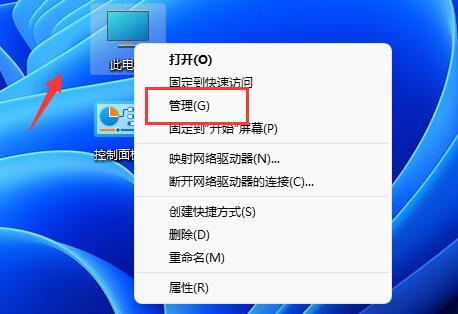
2、展开左边“本地用户和组”下的“用户”。
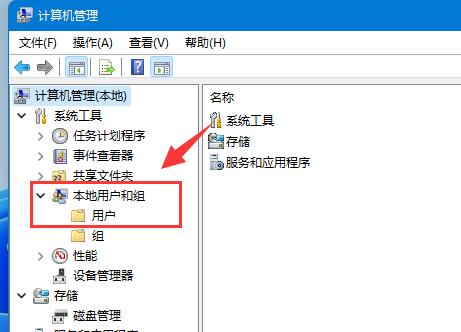
3、右键右侧空白处,点击“新用户”。
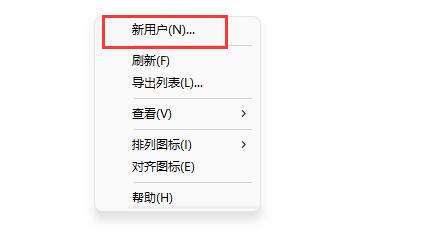
4、输入“用户名”,其他的可以选择不输入。
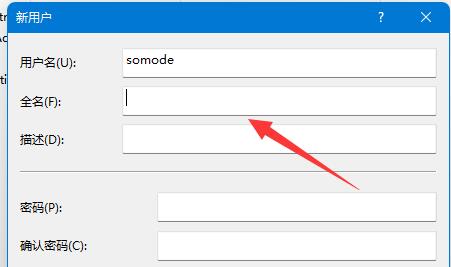
5、知识兔点击下方“创建”即可创建新用户。
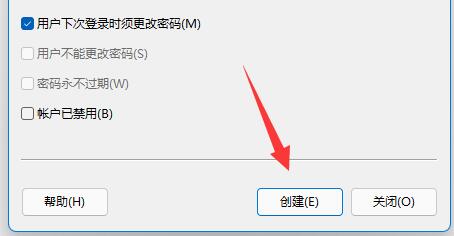
6、创建完新用户后,需要重启电脑才可以用新用户登录。
下载仅供下载体验和测试学习,不得商用和正当使用。
点击下载